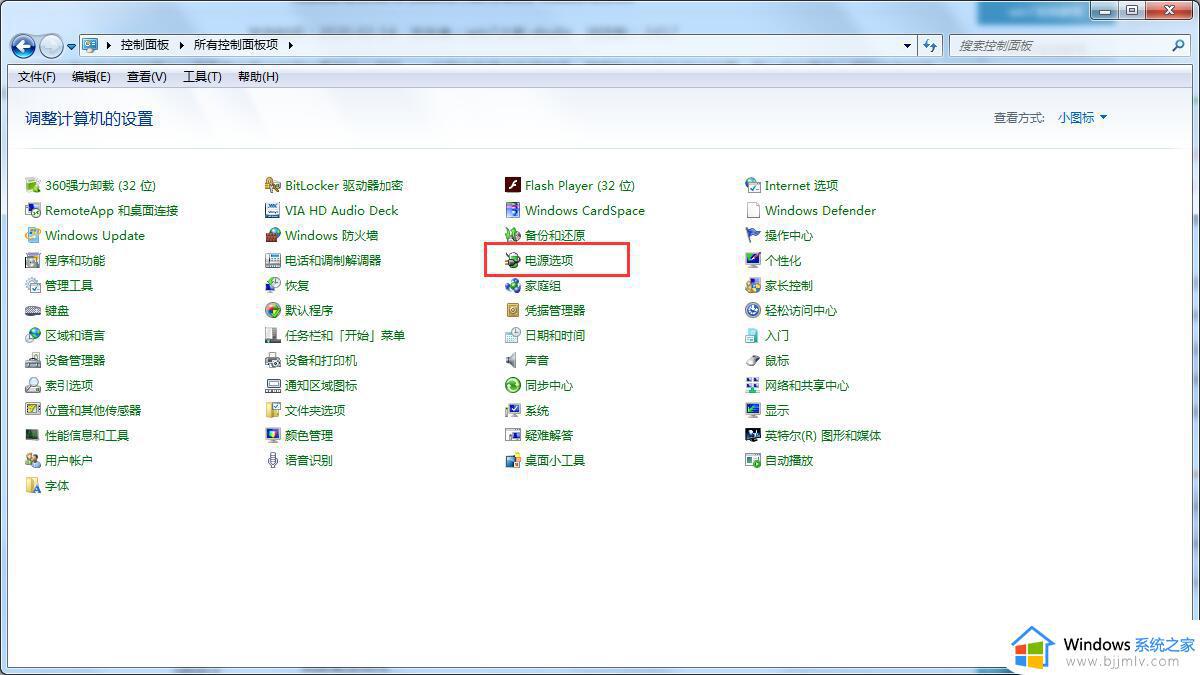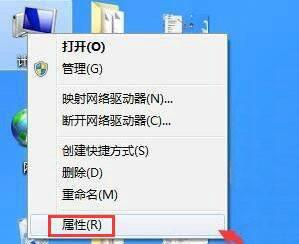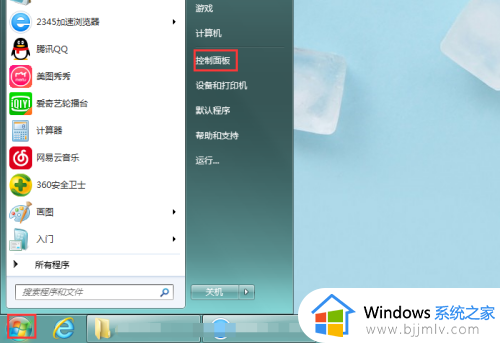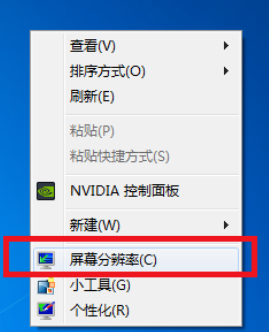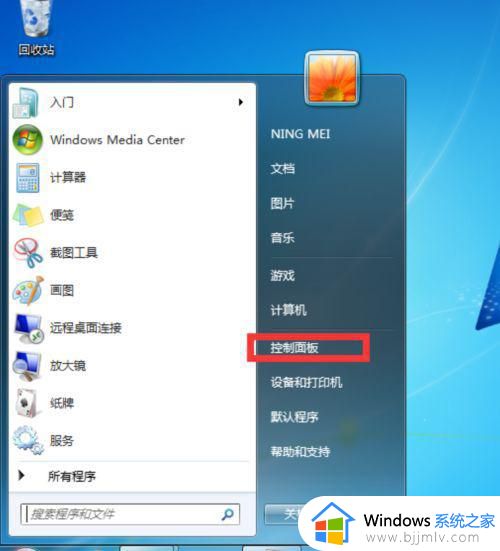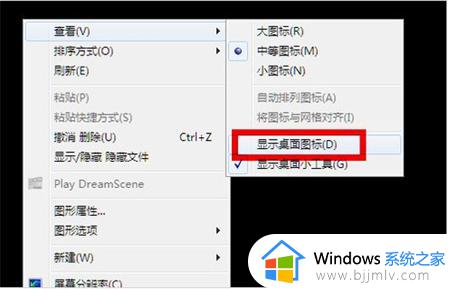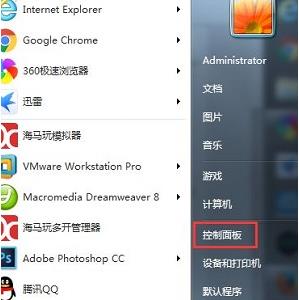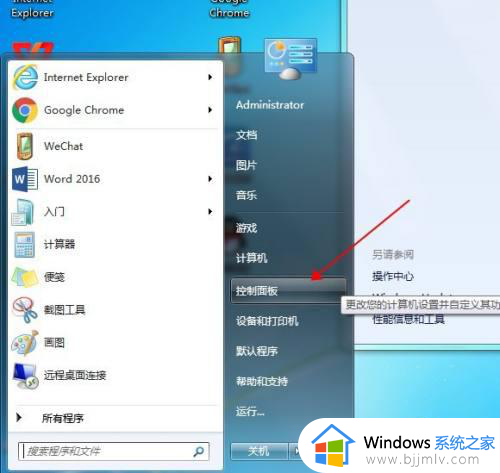windows7屏幕怎么能永久不黑屏 windows7如何设置屏幕不黑屏
在运行windows7系统的时候,难免有些用户会因为电脑一段时间无人操作时就自动进入黑屏状态的情况出现,其实这是windows7系统中默认设置的睡眠模式,当然我们也可以将电脑设置屏幕不黑屏的状态,那么windows7屏幕怎么能永久不黑屏呢?以下就是小编给大家介绍windows7如何设置屏幕不黑屏,以供大家参考。
具体方法:
方法一、
1.打开Win7电脑,点击左下方的开始菜单,在搜索框中输入【选择关闭显示器的时间】,敲击回车键,快速打开相关设置项,
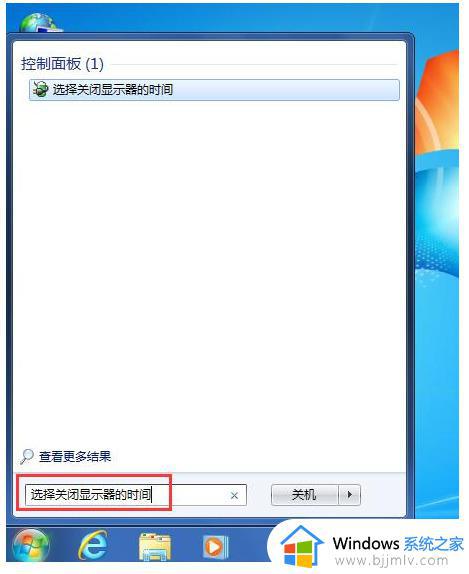
2.进入以下界面,点击【关闭显示器】,将其状态修改为从不,最后点击【保存修改】即可。
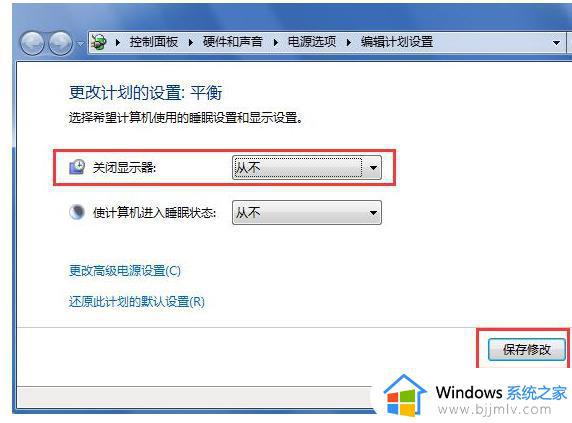
方法二、
1.打开Win7电脑,鼠标右击桌面,弹出菜单,选择【个性化】,
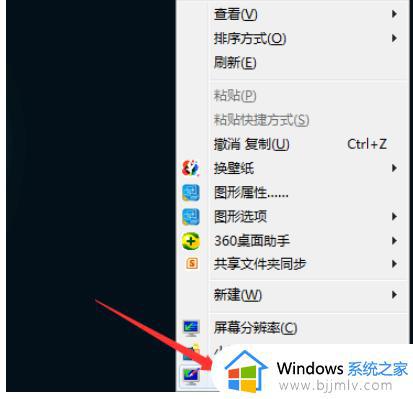
2.进入个性化页面,如图,滑动鼠标,点击右下角的【屏幕保护程序】,
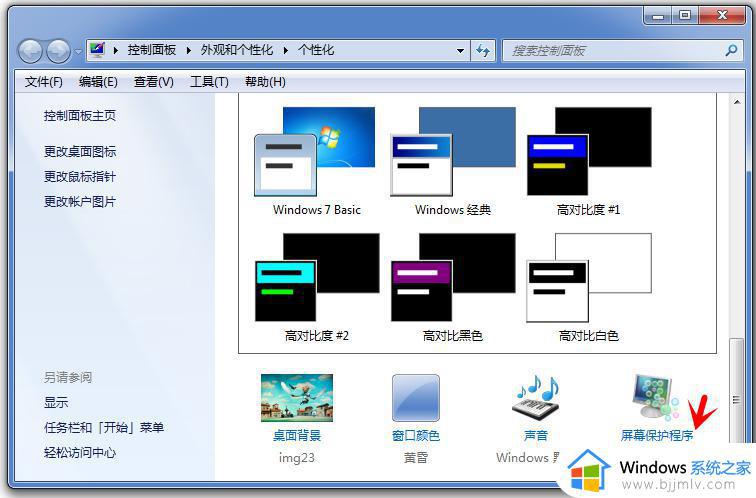
3.进入屏幕保护程序设置窗口,点击下拉菜单,选择【无】,然后点击确定,
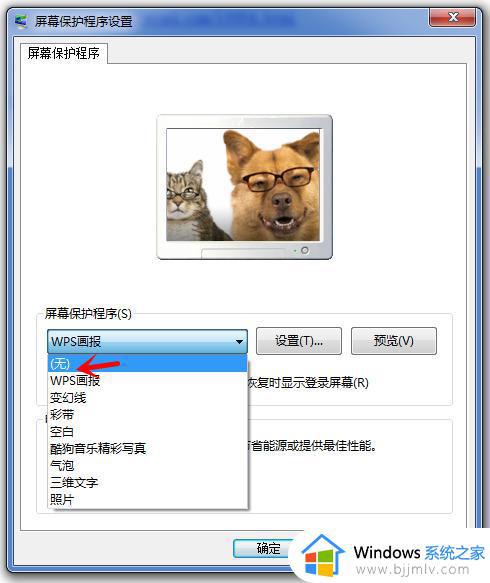
4.打开电脑上的控制面板,设置【查看方式】为小图标,找到并点击【电源选项】,
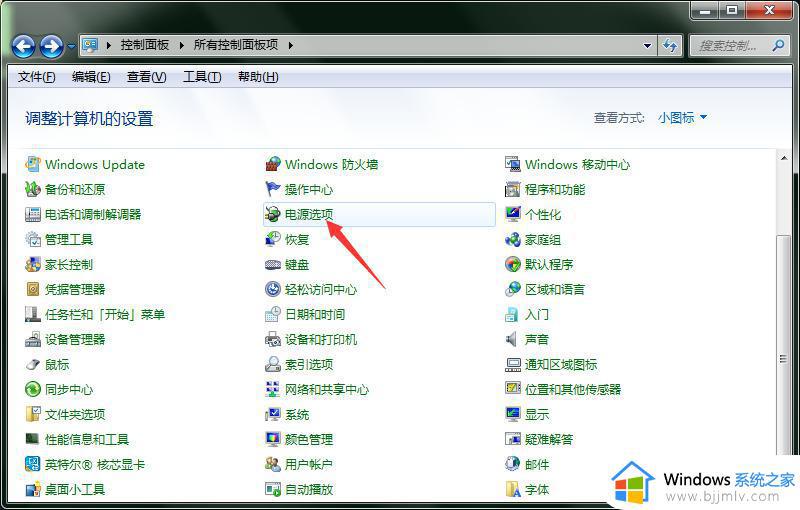
5.进入以下界面,点击左侧的【更改计算机睡眠时间】。
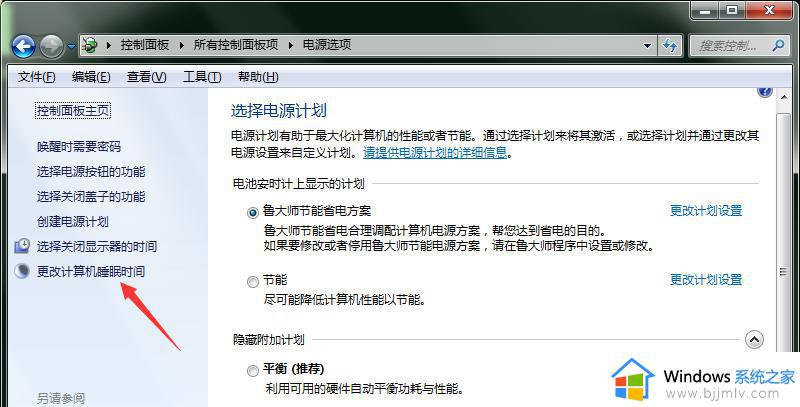
6.进入新的界面,将睡眠时间都设置为【从不】,即可阻止电脑黑屏。
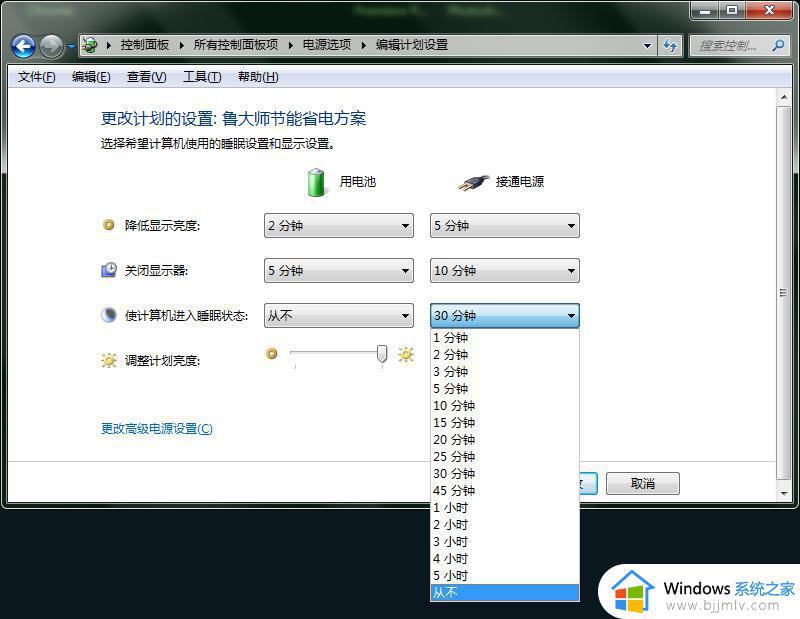
本文就是小编告诉大家的windows7如何设置屏幕不黑屏全部内容了,有遇到过相同问题的用户就可以根据小编的步骤进行操作了,希望能够对大家有所帮助。